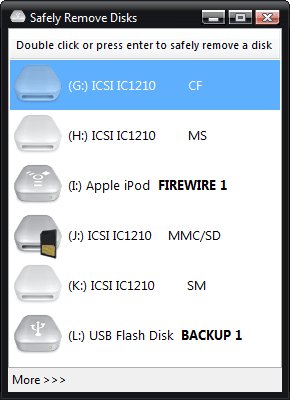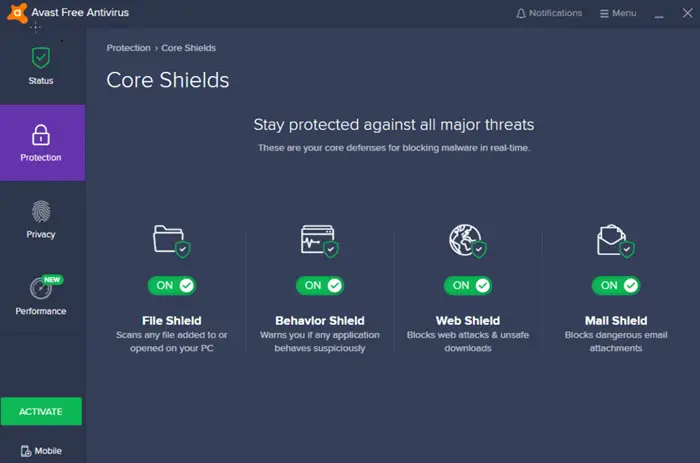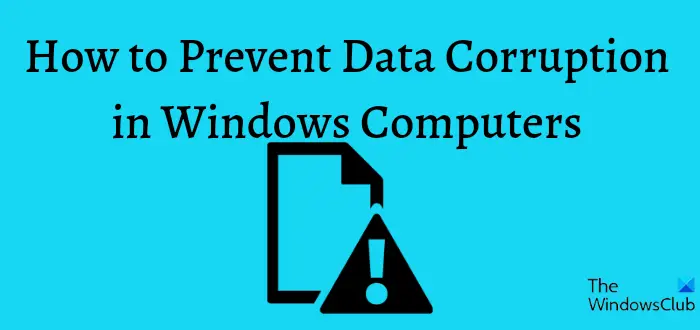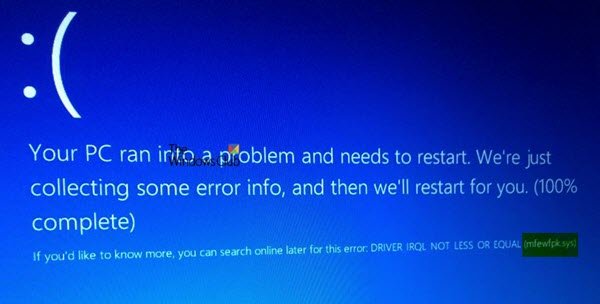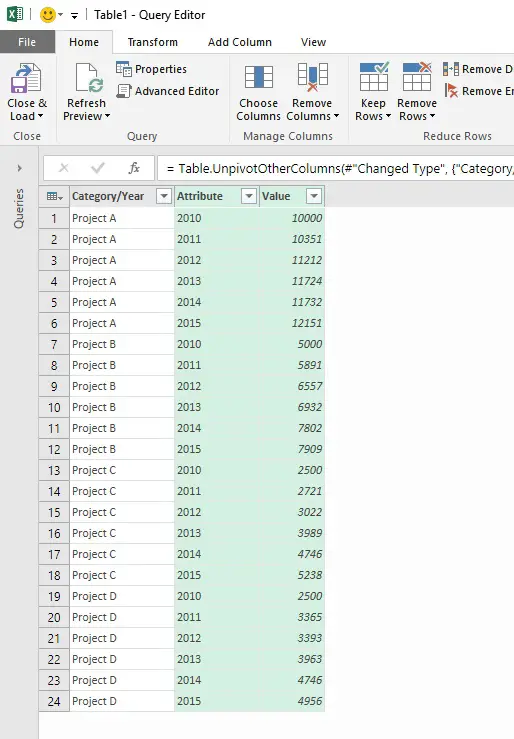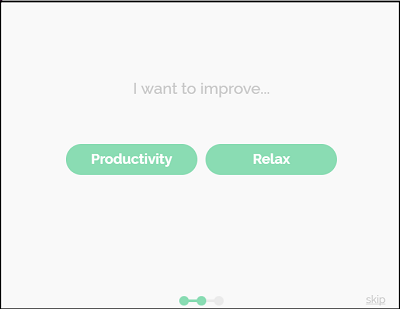一部のユーザーによると、USB からコンピューターをリセットした後、コマンド プロンプトからドライブにアクセスしているとき、ドライブ内のフォルダーを開こうとしたとき、またはハード ドライブに関連する操作を行ったときに、次のエラー メッセージがポップアップ表示されます。
システムは指定されたドライブを見つけることができません
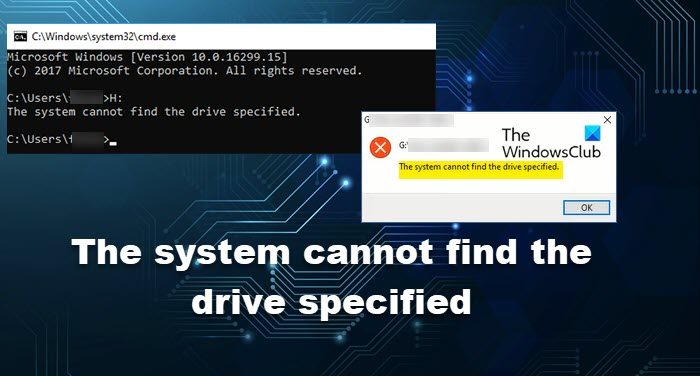
このエラー メッセージは、場合によっては、その前後または後に表示されることがあります。ERROR_INVALID_DRIVE コード 15。
「システムが指定されたパスを見つけることができません」エラーとは何ですか?
特定のドライブまたはそのドライブ内のフォルダーにアクセスしようとすると、エラー 15 または問題のエラー メッセージが表示される場合があります。ここで何が起こっているのかというと、コンピュータがシステムに接続されているにもかかわらず、そのドライブをフェッチできないということです。このエラー メッセージは、ファイルに手動でアクセスしようとしたとき、またはコマンド プロンプト経由で同じことを実行したときの両方で通知されます。
これが発生する理由はさまざまです。以下に最も一般的な理由をいくつか示しますが、リストはすべてを網羅しているわけではありません。
- ディスクまたはシステムファイルが破損しています。
- マルウェアまたはウイルス攻撃
- 競合するソフトウェア。
- 権限がありません
解決方法はすでに見てきましたシステムは指定されたファイルを見つけることができませんエラー。ここでは、同様の、より具体的なエラーの理由と解決策について説明します。システムは指定されたドライブを見つけることができません。
修正システムは指定されたドライブを見つけることができません
Windows 11/10 コンピューターで「指定されたドライブが見つかりません」というエラー メッセージが表示された場合は、まず次のことを行ってください。コンピュータをアップデートする問題が解決しない場合は、次の解決策を試して解決してください。
- コンピュータを再起動します
- ChkDskを実行する
- 共有ドライブの修正 (該当する場合)
- ドライブまたはファイルにアクセス許可を与える
- ディスクドライバーの再インストール/更新
それらについて詳しく話しましょう。
1]コンピュータを再起動します
まず、コンピュータを再起動してみてください。問題の原因が不具合である場合は、再起動することが最も簡単で最善の解決方法です。したがって、それを実行して、問題が解決しないかどうかを確認してください。再起動しても効果がない場合は、次の解決策に進みます。
2] ChkDskを実行する
次に、コマンドを実行してディスクの状態をチェックし、場合によっては修復する必要があります。これを行うには、コマンドプロンプト管理者として次のコマンドを実行します。
Chkdsk C: /f
C を、問題が発生しているドライブの文字に置き換えます。
コマンドを実行した後、プロセスが完了するまで待ちます。問題が解決されることを願っています。
3] 共有ドライブの修正 (該当する場合)
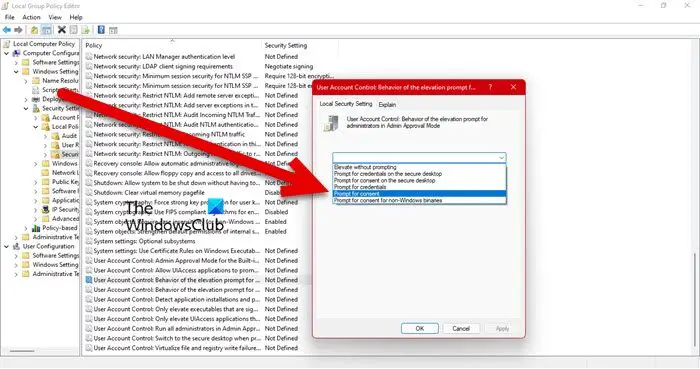
共有ドライブでこの問題が発生していない場合は、この解決策をスキップしてください。しかし、一部のユーザーによると、マップされたドライブを昇格モードで開くと、問題のエラー メッセージが表示されるとのことです。この問題は、UAC またはユーザー アカウント制御に関連しています。この問題を解決するには、レジストリ エディターまたはローカル グループ ポリシー エディターを使用します。
開けるグループポリシーエディター[スタート] メニューから次の場所に移動します。
ローカル コンピュータ ポリシー > Windows の設定 > セキュリティの設定 > ローカル ポリシー > セキュリティ オプション
次に、探しますユーザー アカウント制御: 管理者承認モードでの管理者の昇格プロンプトの動作。それを右クリックして選択しますプロパティ。次に、ドロップダウン メニューから選択します同意を求めるプロンプトが表示されます。
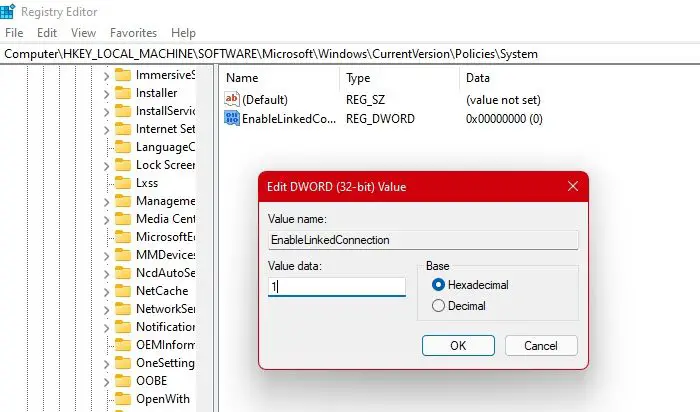
持っている場合レジストリエディター、それを開いて、次の場所に移動します。
Computer\HKEY_LOCAL_MACHINE\SOFTWARE\Microsoft\Windows\CurrentVersion\Policies\System
次に、空のスペースを右クリックして選択します[新規] > [DWORD (32 ビット) 値]。名前を付けてください“LinkedConnectionを有効にする”,セット値のデータに1、「OK」をクリックします。
最後に、コンピュータを再起動し、問題が解決しないかどうかを確認します。
4] ファイルまたはドライブにアクセス許可を与えます
ERROR_INVALID_DRIVE が発生する場合は、ファイルまたはドライブにアクセス許可を与えてみてください。指定された手順に従って同じことを行ってください。
- ファイルまたはドライブを右クリックして、プロパティ。
- に行く[セキュリティ] > [詳細設定] > [権限の変更]。
- ユーザーを選択してクリックします編集。
- カチカチフルコントロール「OK」をクリックします。
次に、コンピュータを再起動し、そのドライブにアクセスしてみます。
5] ディスクドライバーの再インストール/更新
まず、次のことを行う必要があります。ディスクドライバーをアンインストールするそしてコンピュータを再起動します。起動時に、Windows はディスク ドライバーを自動的に再インストールします。問題が解決されたかどうかを確認してください。解決されていない場合は、ディスク ドライバーを更新して、問題が解決するかどうかを確認してください。
- どちらでもできますデバイスマネージャー経由でディスクドライバーを手動で更新します、またはできますオプションのアップデートでドライバーのアップデートを入手してください「Windows Update」のセクション。
- また、最新バージョンのドライバーをダウンロードするディスク製造元の Web サイトから。
これらの解決策があなたのために役立つことを願っています。
読む:修復が不完全Windows でのリカバリ マネージャー エラー
私のドライブが利用できないのはなぜですか?
もしあなたの外付けハードドライブが表示されないWindows 11/10 で検出されたか使用できない場合は、別のポートに接続して再度確認する必要があります。この問題は、外部デバイス ドライバーが更新されていない場合、または USB セレクティブ サスペンド設定が有効になっている場合にも発生する可能性があります。このような場合は、外部デバイス ドライバーを更新し、USB セレクティブ サスペンド設定を無効にし、ディスクの管理を使用してドライブを有効にしてフォーマットする必要があります。
システムが指定されたファイルを見つけることができない場合、どのように解決しますか?
見たらシステムは指定されたファイルを見つけることができませんWindows 11/10 システム上のシステム ファイルまたはデバイスのエラーが発生した場合は、SFC スキャンを実行し、INF ファイルを使用してドライバーを特定して再インストールするなどして、このエラーを解決できます。ログイン直後にこのエラーが表示された場合は、コンピュータにコピーした場合、スタートアップ アプリの 1 つで必要なファイルが欠落している可能性があります。このような場合は、クリーン ブート状態でトラブルシューティングを行うか、イベント ビューアでエラー ログを確認して、問題を解決するための詳細情報を取得する必要があります。
これがお役に立てば幸いです。